英特爾快速存儲技術驅動程序下載 Windows 10,11 [英特爾 RST 驅動程序]
已發表: 2022-12-26英特爾 RST 即快速存儲技術是一種基於固件的 RAID 解決方案,該固件建立在各種英特爾芯片組之上。 要支持其配置並啟用功能,您必須下載兼容的驅動程序。 下面的文章描述了 Intel 快速存儲技術驅動程序下載和更新的簡單步驟。
閱讀下面指南中的手動、部分手動和自動方法,並應用適合您的 Windows 設備的步驟。
如何下載和更新 Intel 快速存儲技術驅動程序 Windows?
無需實施下面列出的所有方法,只需選擇相關方法並使用它在 Windows 11 或 10 設備上安裝最新的英特爾快速存儲技術驅動程序。
方法一:手動下載Intel Rapid Storage Technology驅動程序
如果您技術熟練且有能力從網站手動下載適用於 Windows 的英特爾快速存儲技術驅動程序。 對於此方法,您必須了解您的 Windows 版本。 收集到 Intel 快速存儲技術驅動程序所需的規範後,請執行以下步驟。
第一步:在瀏覽器中打開英特爾官方網站。
第 2 步:在“支持”選項卡中,單擊“下載中心”。 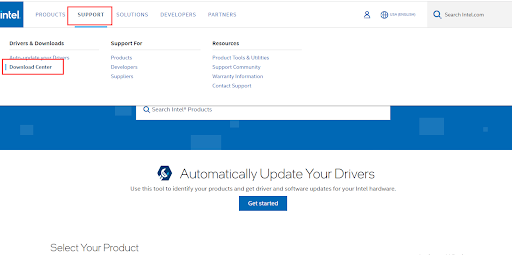
第 3 步:在搜索欄中鍵入英特爾快速存儲技術驅動程序,然後按鍵盤上的回車鍵。
第 4 步:從可用驅動程序列表中單擊您的 Windows 版本旁邊的下載按鈕。
第 5 步:根據屏幕上的說明安裝下載的英特爾快速存儲驅動程序 Windows 11、10 或舊版本。
重新啟動計算機以應用更新。 但是,如果您發現此方法很複雜,請使用底層的部分手動或自動方法更新英特爾 RST 驅動程序。
另請閱讀:在 Windows 上下載和更新英特爾看門狗定時器驅動程序
方法 2:使用設備管理器更新 Intel 快速存儲技術驅動程序
在您的 Windows 設備中,您會獲得一個預安裝的實用程序,即設備管理器,它充當您的系統驅動程序的目錄。 所以如果你沒有時間和耐心安裝英特爾快速存儲技術驅動程序Windows 11或其他版本那麼你可以使用這種方法。
以下是如何在 Windows 10、11、8 或 7 設備上更新英特爾快速存儲技術驅動程序。
第 1 步:同時按下 Windows 和 R 鍵。 在彈出的運行對話框中鍵入 devmgmt.msc 並單擊確定以打開設備管理器。 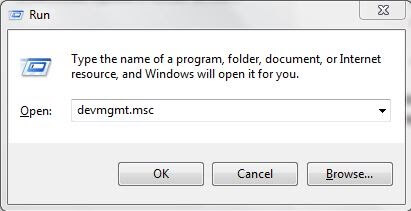
第 2 步:在“設備管理器”窗口中找到“存儲控制器”類別,然後雙擊展開。
第 3 步:右鍵單擊Intel Rapid Storage Technology 驅動程序並選擇更新驅動程序軟件選項。 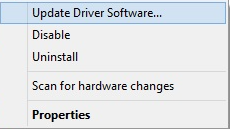

第 4 步:在下一個窗口中選擇第一個選項,即自動搜索和下載驅動程序更新。 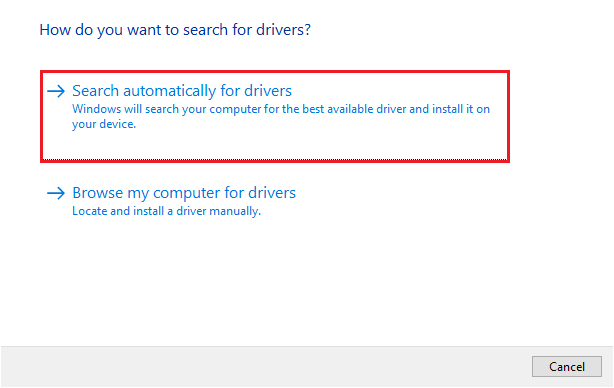
第 5 步:等待英特爾快速存儲技術更新安裝完成。 重新啟動您的 PC 以使驅動程序更新生效。
現在簡化 Intel 快速存儲技術 驅動程序下載的另一種選擇是通過驅動程序更新軟件自動執行此過程。 下一種方法是全自動的。
另請閱讀: Windows 上的英特爾管理引擎接口驅動程序下載
方法 3:使用 Bit Driver Updater 進行 Intel Rapid Storage Technology 驅動程序更新
以上方法僅對技術熟練且有耐心查找和下載驅動程序的用戶來說是一個可行的選擇。 但是,如果您沒有技能和時間,您可能會喜歡這種方法。
有幾個在線可用的自動驅動程序更新程序選項。 用於此目的的最佳工具之一是位驅動程序更新程序。 您可以立即掃描您的 PC 並下載兼容的英特爾快速存儲技術驅動程序。 不僅如此,該工具的 Pro 更新還允許用戶單擊一下即可下載所有待處理的驅動程序更新。
此外,所有特定於驅動程序的數據都已備份,並且可以在需要時恢復。 所有驅動程序更新都是兼容的並通過 WHQL 認證。 這些驅動程序經過 100% 驗證,可以安全使用。
如果您切換到 Pro 升級,您可以全天候與訓練有素的專業人員聯繫以尋求幫助。 此外,如果該工具未能確認用戶的期望,則提供長達 60 天的完整退款保證。
如何使用 Bit Driver Updater 更新 Intel Rapid Storage Technology 驅動程序?
應用下面列出的簡單步驟下載軟件,並使用它自動更新適用於 Windows 11、10 或更舊版本設備的英特爾快速存儲技術驅動程序。
第 1 步:單擊下面的下載圖標。 雙擊下載的軟件包文件,然後按照屏幕上的步驟在 Windows PC 上安裝 Bit Driver Updater 軟件。
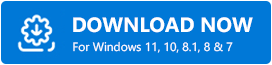
第 2 步:運行軟件並單擊“掃描驅動程序”選項以獲取具有待更新的驅動程序列表。 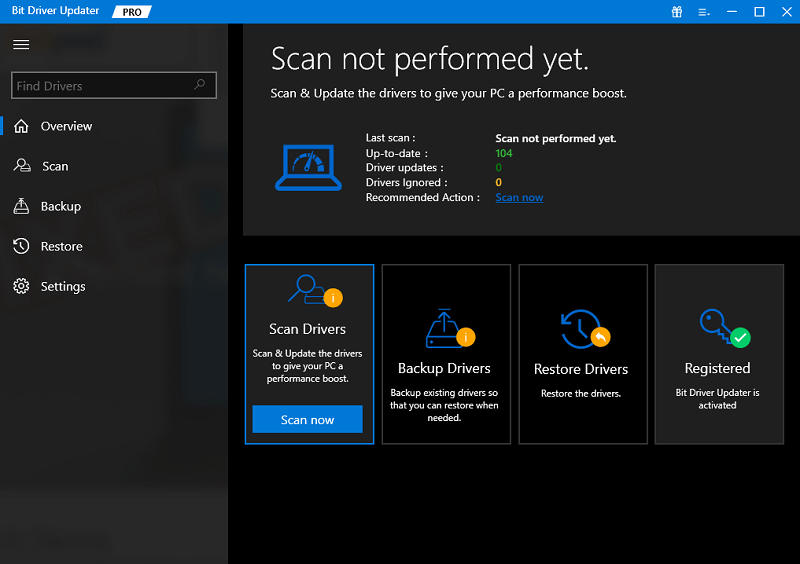
第 3 步:從列表中識別 Intel RST 驅動程序,然後單擊它旁邊的“立即更新”選項。 此外,使用“全部更新”選項下載所有待處理的驅動程序更新。
注意:“全部更新”功能僅適用於該軟件的專業版用戶。 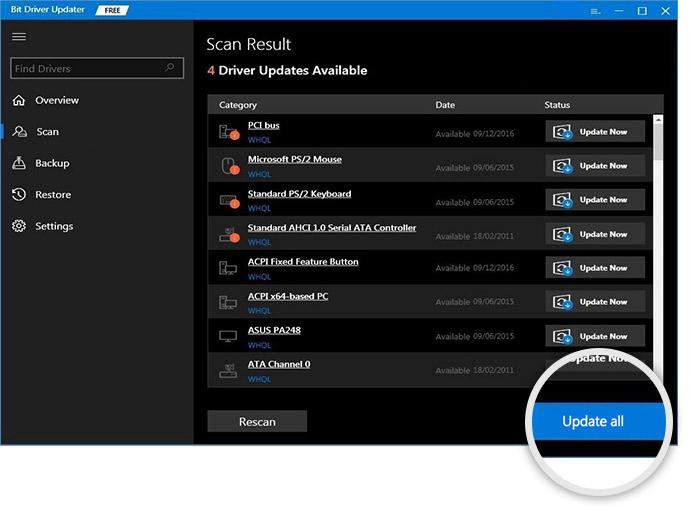
第 4 步:按照屏幕上的說明安裝下載的適用於 Windows 10 的英特爾快速存儲技術驅動程序。
重新啟動您的 PC 以使驅動程序更新生效。
Bit Driver Updater 使用戶只需單擊一下即可更輕鬆地下載驅動程序更新。 此外,要釋放軟件的全部潛力,請使用專業版。
另請閱讀:下載和更新適用於 Windows 的英特爾芯片組驅動程序
下載並更新 Intel 快速存儲技術驅動程序 Windows 10,11:完成
希望以上方法對您有所幫助。 現在您可以輕鬆下載針對 Intel 快速存儲技術驅動程序發布的最新更新。 上述所有內容都是安全的,但我們認為使用 Bit Driver Updater 是最安全的選擇。 安裝驅動程序更新程序軟件以在您的 Windows 設備上自動執行 Intel RST 驅動程序和其他驅動程序更新。
如果您仍然有任何困惑或疑問,請隨時在下面的評論中提問。 此外,如需更多有用的技術指南和文章,請點擊我們博客的訂閱選項。 為了保持聯繫,不錯過任何科技新聞或更新,請在 Facebook、Twitter、Instagram 和 Pinterest 上關注我們。
